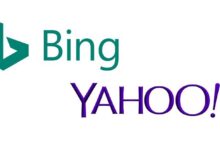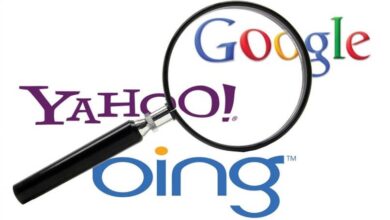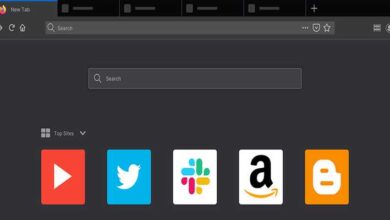كيف أرى كلمات المرور المحفوظة في متصفح Google Chrome وFirefox وEdge وOpera

كلمات المرور هي شيء لا ينبغي لنا جميعًا أن ننساه أبدًا تحت أي ظرف من الظروف ، ولسوء الحظ يمكننا نسيانها، بل وأكثر من ذلك عندما يكون من الضروري أن تكون معقدة.
في الوقت الحاضر، لكن تتطلب معظم خدمات الويب أن تحتوي كلمة المرور الخاصة بنا على أكثر من 10 أحرف، وحتى لو لم تكن تحتوي على هذا العدد. فمن الصعب علينا أن نتذكرها ، وكلما كانت أكثر أمانًا، كلما زادت صعوبة ذلك. أعطيك مثالا.
عرض كلمات المرور المحفوظة في المتصفح
إن رؤية كلمات المرور التي قام متصفحك بتخزينها لك ليس بالأمر الصعب. الأمر كله يتعلق بمعرفة أين وكيف يجب عليك القيام بالأشياء، على سبيل المثال. الإصدار الأخير من Mozilla لديه إمكانية رؤية كلمات المرور المخزنة في ذاكرة التخزين المؤقت وكل ما يستطيع الآخرون فعله احفظ كلمات المرور بمرور الوقت إذا قمت بالنقر فوق “نعم” عند ظهور الرسالة.
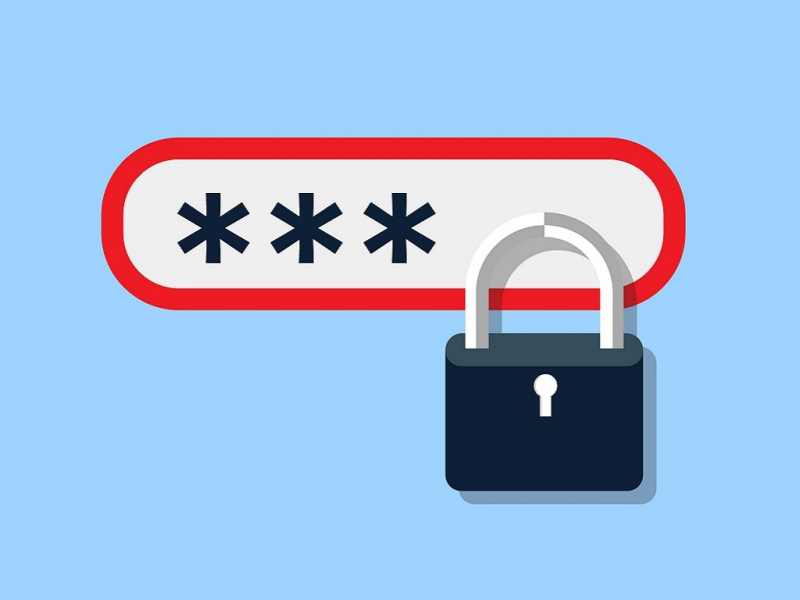
للعثور على القسم الذي يسمح لك برؤية كلمات المرور القديمة. تذكر أن يكون حسابك في Google متزامنًا مع متصفحك وقم بما يلي:
عرض كلمات المرور في جوجل كروم
- قم بالوصول إلى قائمة Google Chrome أو مباشرة من ملفك الشخصي
- انتقل إلى “إدارة حساب Google”
- على الجانب حدد “الأمن”
- في الأسفل ستجد “تسجيل الدخول إلى مواقع أخرى”
- هنا سترى “مدير كلمات المرور” وهناك سترى قائمة بجميع مواقع الويب وكلمات المرور
- لكن حدد على العين المقفلة وستتمكن من الوصول إلى كلمة المرور، قد يُطلب منك كلمة المرور التي تسجل الدخول بها إلى حسابك في Google أو جهاز الكمبيوتر الخاص بك.
عر.ض كلمات المرور في موزيلا
- انتقل إلى القائمة الموجودة في الزاوية اليمنى العليا من المتصفح.
- ابحث عن “تسجيل الدخول وكلمات المرور” وأدخل.
- هنا سترى قائمة المستخدمين وكلمات المرور ومواقع الويب التي تم استضافة تلك البيانات فيها.
عرض كلمات المرور باستخدام Edge
- يوجد في الجزء السفلي من جهاز الكمبيوتر الخاص بك محرك بحث، اكتب هناك “Credential Manager” باللغة الإسبانية، وسيظهر باسم “Credential Manager”
- في الداخل اختر “بيانات اعتماد الويب”
- تظهر هنا جميع المواقع والبيانات الإضافية التي حفظها المتصفح عند زيارتك لها آخر مرة.
عرض كلمات المرور مع Opera
- أدخل إلى المتصفح الخاص بك وعلى الجانب الأيسر من شاشتك ابحث عن قائمة “الخيارات”.
- اذهب للاعدادات”
- اضغط على “الخصوصية والأمان” وسوف يأخذك إلى اللوحة
- في هذه اللوحة حدد “إدارة كلمات المرور المحفوظة”
- لرؤية كلمات المرور، اضغط على “إظهار” على كلمة المرور التي تحتاجها.
أنواع كلمات المرور، لماذا ننساها؟
في الوقت الحاضر يوجد أكثر من نوع واحد من كلمات المرور، وذلك لأن المزيد والمزيد من الأنظمة تنتهك من قبل المتسللين ويجب على المرء حماية حتى حسابه في Google من أي اختراق محتمل، ولهذا السبب سنشرح أنواع كلمات المرور وفعاليتها. .
غير آمن للغاية
كلمة المرور ذات الأمان المنخفض يمكن أن تكون “lucia” ويمكن اكتشافها بسهولة بواسطة Keyloggers وسرقة بياناتنا، فالأمن السيبراني اليوم منخفض للغاية ويجب على المرء حماية نفسه باستخدام المزيد من الإجراءات الأمنية، كلما كان ذلك أفضل.
متوسطة آمنة
يمكن أن تكون كلمة المرور المتوسطة عبارة عن مجموعة من الكلمات مع عوامل أخرى مثل الأرقام. على سبيل المثال “lucia12”. كلمة المرور هذه، على الرغم من سهولة تذكرها. إلا أنها سهلة السرقة لذا لا يجب عليك تعيين كلمة مرور سهلة كهذه.

آمن
كلمة المرور القوية تتكون من علامات وحروف وأحرف خاصة بالإضافة إلى أحرف كبيرة وصغيرة ولا تقل عن 10 أحرف، على سبيل المثال كلمة المرور الجيدة ستكون “LU12;.8dciA19” ويمكن اعتبار كلمة المرور هذه آمنة وهي آمنة تمامًا يمكن حفظه بسهولة إذا قمت بحفظه في المفكرة أو على منديل.
امن جدا
كلمة المرور القوية جدًا تحتوي على أكثر من 18 حرفًا وهي عشوائية تمامًا، ولا علاقة لها بك ومثلما تتكون كلمة المرور القوية من أحرف كبيرة وصغيرة وأحرف خاصة وأرقام، على سبيل المثال: “a2MICcg;k2lo :hfp ,3.lk2958,d” بالرغم من وجود مواقع لا تقبل كلمات مرور معينة إلا أن كلمة المرور المثالية تكون مماثلة لتلك في الطول والحجم والخصائص.
إن حفظ كلمة المرور الخاصة بك في مكان آمن هو مسؤوليتك، ولكن البشر ينسون، والخيار الجيد لعدم نسيان كلمات المرور الخاصة بك هو عدم الضغط مطلقًا على “تذكر كلمة المرور الخاصة بي”. لذا في كل مرة تستخدمها، سيتعين عليك تذكرها ولن تنساها أبدًا .